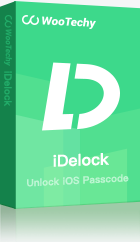¿El iPhone está desactivado y no puede confiar en el ordenador? Esta guía le mostrará 3 maneras de resolver el problema rápidamente.
Cuando conectas un iPhone a un ordenador con el que no te has conectado antes, el iPhone te preguntará si quieres confiar en el iPhone con el ordenador. Sin embargo, como tu iPhone está desactivado, no podrás "confiar" en ningún dispositivo. No te preocupes. Sigue leyendo y aprenderás cómo confiar en un ordenador cuando el iPhone está desactivado.
- Parte 1: ¿Es posible evitar "Confiar en este ordenador" cuando el iPhone está Desactivado?
-
Parte 2: Activar iPhone desactivado con el desbloqueador de código

- Parte 3: Sacar el iPhone del modo desactivado con Buscar mi iPhone
- Parte 4: Restablecer el iPhone desactivado con el modo de recuperación
- Preguntas frecuentes acerca de cómo confiar en la computadora cuando el iPhone está desactivado
Parte 1: ¿Es posible evitar "Confiar en este ordenador" cuando el iPhone está Desactivado?
Sí, es posible omitir el mensaje Confiar en este equipo en un iPhone desactivado. Puede utilizar el ID de Apple a través de iTunes, iCould, o el modo de recuperación para restablecer el iPhone desactivado. Después, el iPhone se puede conectar a cualquier PC. Sin embargo, debe tener en cuenta que todos los causará la pérdida de datos si usted no tiene una copia de seguridad de su dispositivo.
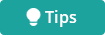
Parte 2: Activar iPhone desactivado con el desbloqueador de código (iOS 15 Supported)
WooTechy iDelock es una herramienta todo en uno diseñada para desbloquear varios bloqueos de iOS como el código de acceso de tiempo de pantalla, el bloqueo de perfil de gestión MDM y el código de acceso de pantalla. Lo bueno de iDelock es que es fácil de usar y sólo requiere unos pocos clics.
Características de iDelock:
- iDelock es una herramienta fácil de usar que incluso los principiantes en tecnología pueden utilizar.
- Permite un iPhone desactivado para confiar en un ordenador dentro de sólo unos pocos clics.
- Eficaz para eludir el ID de Apple, el código de tiempo de pantalla y MDM.
- Puedes comprobar la compatibilidad antes de usar el software.
- Funciona bien en todas las versiones de iOS, incluyendo la última iOS 17.
Si deseas anular el bloqueo de pantalla fácilmente usando iDelock, sigue estas instrucciones:
Paso 1. Instala y abre iDelock en tu ordenador. A continuación, elija la opción Desbloquear contraseña de pantalla.
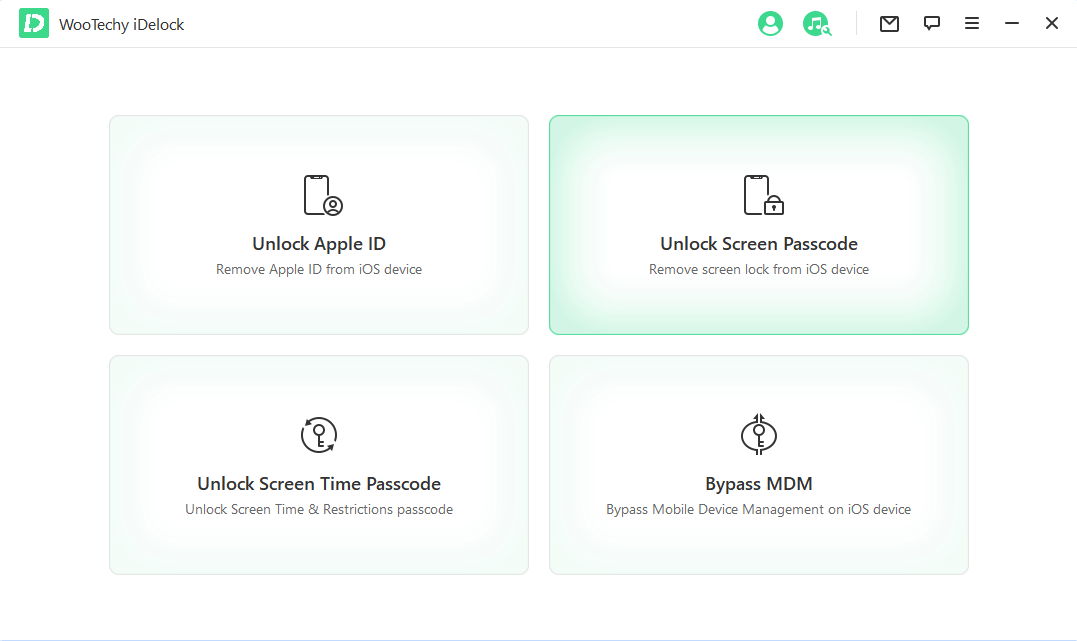
Paso 2. Como tu iPhone no puede conectarse a tu PC, tienes que ponerlo manualmente en modo DFU/Recovery para que sea detectable. Para ello, sólo tienes que seguir las instrucciones y elegir el modelo de tu dispositivo.
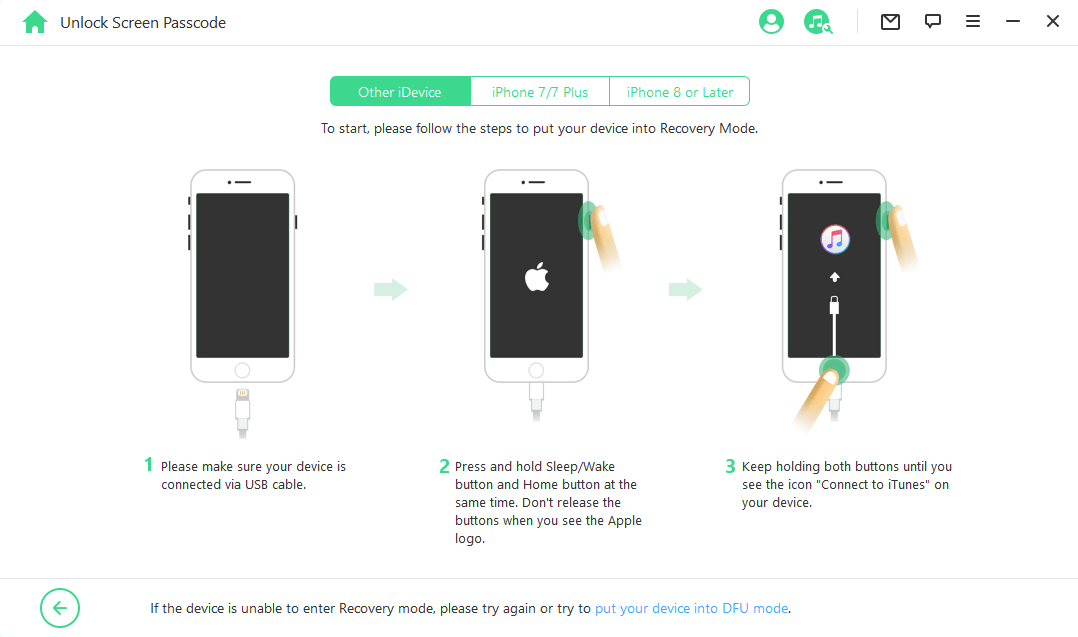
Paso 3. A continuación, descarga el firmware y verifica el paquete tal y como se te pide. Espera unos minutos y listo.
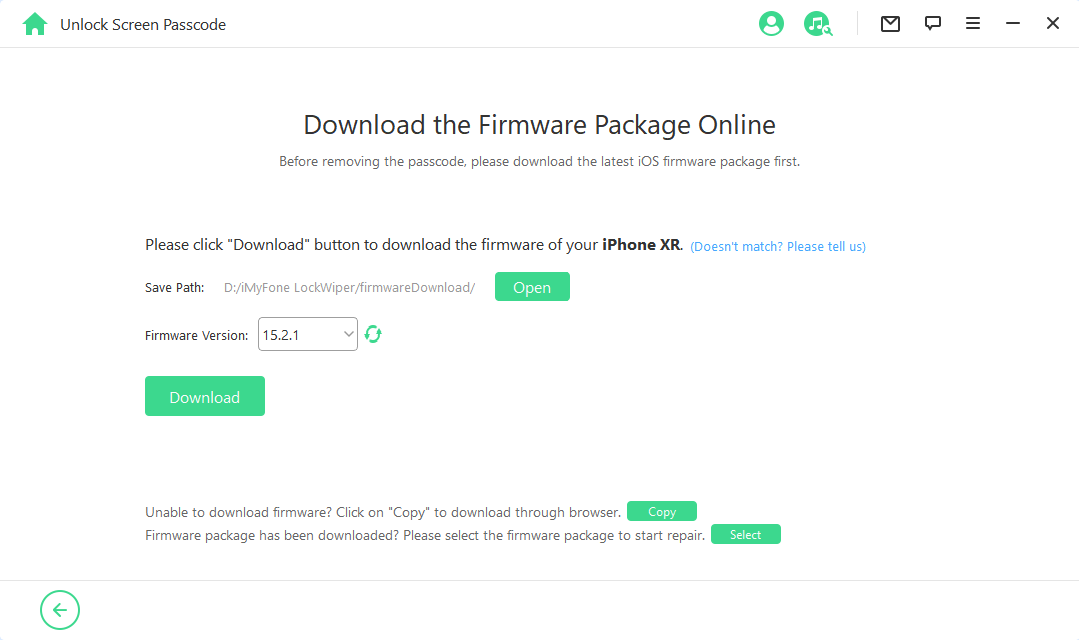
Paso 4. Por último, acepta los términos introduciendo 6 ceros. Ahora comenzará el proceso.
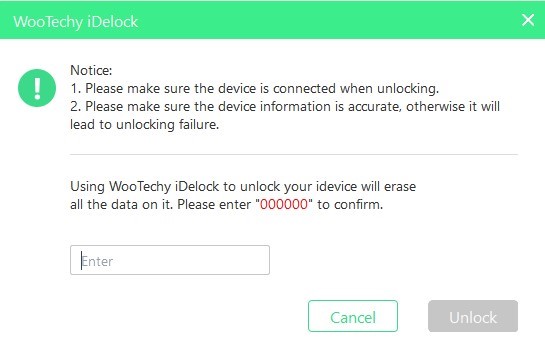
Relájate y espera a que el proceso se complete. Ahora, ¡has desbloqueado tu iPhone con éxito!
Parte 3: Sacar el iPhone del modo desactivado con Buscar mi iPhone
La función Buscar mi iPhone fue diseñada para rastrear un dispositivo iOS perdido. Los usuarios de iOS pueden eliminar todo el contenido y la configuración del almacenamiento si el dispositivo se pierde o es robado. Sin embargo, también es útil si desea restablecer su iphone manualmente para deshacerse del modo desactivado en este caso. Todo lo que tienes que hacer es seguir unos sencillos pasos y utilizar tu ID de Apple:
En primer lugar, asegúrese de que el iPhone tiene una conexión a Internet activa y la función Buscar mi iPhone está activada en él.
Visita iCloud.com en cualquier dispositivo; O puedes abrir la aplicación Buscar mi en otro dispositivo iOS. Verás una página que te pedirá que inicies sesión en tu cuenta de iCloud.
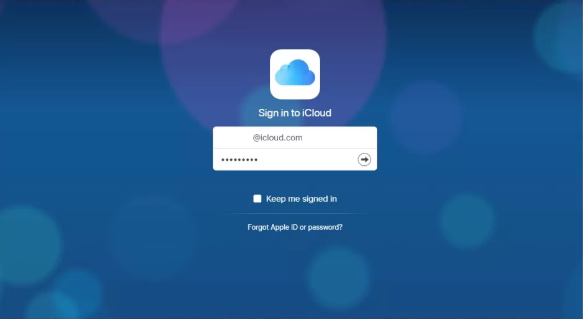
Una vez dentro, haz clic en la opción Buscar iPhone.
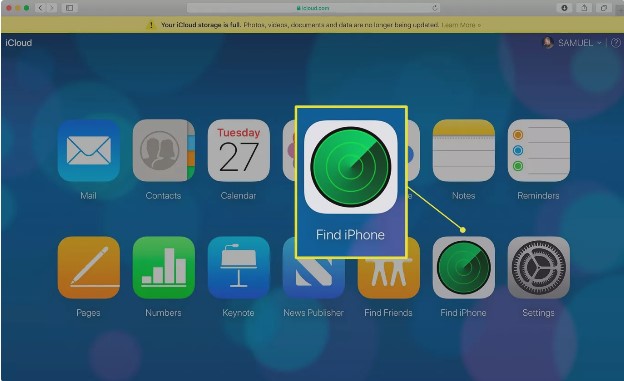
Localiza tu dispositivo desactivado y pulsa en la opción Borrar iPhone.
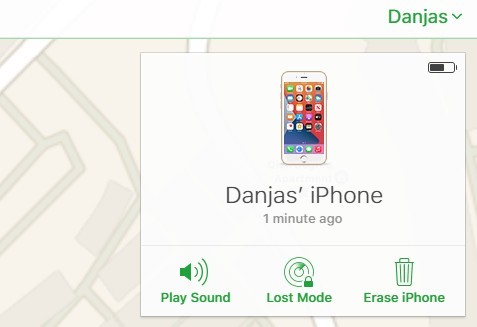
Después de completar este proceso, tu iPhone volverá a estar habilitado y no tendrá bloqueo de pantalla. Entonces puedes conectar tu ordenador y Confiar en este ordenador con éxito.
Parte 4: Restablecer el iPhone desactivado con el modo de recuperación
Otro método sobre cómo confiar en un ordenador con un iPhone desactivado es usar el modo Recuperación de iPhone, que también requiere que restaures tu iPhone. Sigue los siguientes pasos para hacerlo.
Empieza por conectar tu iPhone desactivado al ordenador. A continuación, abre la última versión de iTunes en tu PC.
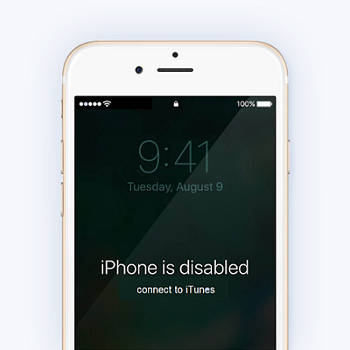
Después, pon tu iPhone en modo recuperación. La forma de poner tu iPhone en modo recuperación dependerá de tu modelo de iPhone. A continuación te explicamos cómo hacerlo:
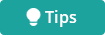
Para iPhone 8 o posterior: Con el iPhone conectado al PC, pulsa el botón Subir volumen, pulsa el botón Bajar volumen y, a continuación, mantén pulsado el botón lateral hasta que aparezca el logotipo de iTunes en la pantalla del iPhone.
Para iPhone 7/ 7 Plus e iPod touch (7ª generación): Mantén pulsados los botones Superior (o Lateral) y Bajar volumen al mismo tiempo. Mantenlos pulsados hasta que veas la pantalla del modo de recuperación.
Para el iPhone 6s o anterior, incluido el iPhone SE, y el iPod touch (6ª generación) o anterior: Mantén pulsados los botones Inicio y Superior (o Lateral) al mismo tiempo. Mantenlos pulsados hasta que veas la pantalla del modo de recuperación.
Ahora, en el iTunes de tu PC, haz clic en Restaurar. A continuación, sigue las instrucciones que aparecen en pantalla y espera a que el proceso finalice.
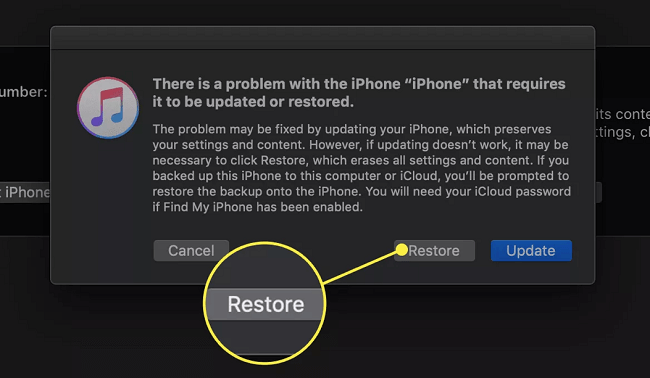
Preguntas frecuentes acerca de cómo confiar en la computadora cuando el iPhone está desactivado
1. ¿Cómo puedo desbloquear un teléfono desactivado sin un PC?
Si no tienes un ordenador, puedes utilizar otro dispositivo que tenga la aplicación Buscar mi iPhone para desbloquear el teléfono desactivado sin utilizar un PC. Abre la aplicación e inicia sesión en tu cuenta de iCloud. A continuación, localiza el dispositivo afectado y elige la opción Borrar para restablecer el teléfono y su código de acceso.
2. ¿Cómo puedo restaurar mi iPhone sin que aparezca el mensaje "Confiar en este ordenador"?
Restaura un iPhone inutilizado utilizando el modo Recuperación y PC iTunes. Una vez restablecido el iPhone, podrás poner el dispositivo en uso, incluso confiando en un ordenador.
3. ¿Cómo desbloquear un iPhone sin iTunes o iCloud?
Puede utilizar una aplicación de terceros como WooTechy iDelock para desbloquear un iPhone sin necesidad de iCloud o iTunes. Sólo tienes que descargar iDelock en tu PC y ejecutar la herramienta.
Conclusión
Con las 3 formas anteriores, especialmente el potente desbloqueador WooTechy iDelock, ahora puedes volver a habilitar un iPhone desactivado y confiar en él con un ordenador sin ninguna molestia.
Descarga iDelock ahora mismo para probar si es compatible con tu iPhone. No olvides dejar tu opinión, siéntete libre de dejar cualquier pregunta y comentario sobre WooTechy iDelock. Ahora esta herramienta es compatible con iOS 16, lo que amplía el alcance de su funcionamiento. Así que, ¡por qué no probarla!